Come faccio ad aggiungere la casella di ricerca al menu Start in Windows 10
Aggiornato 2023 di Marzo: Smetti di ricevere messaggi di errore e rallenta il tuo sistema con il nostro strumento di ottimizzazione. Scaricalo ora a - > questo link
- Scaricare e installare lo strumento di riparazione qui.
- Lascia che scansioni il tuo computer.
- Lo strumento sarà quindi ripara il tuo computer.
All'inizio, il menu Start in Windows 10 ha un aspetto diverso dal menu Start in Windows 7 e versioni precedenti. Il nuovo aspetto è dovuto principalmente ai riquadri delle app sul lato destro del menu Start e leggermente a causa dell'assenza della casella di ricerca.
Sia Vista che Windows 7 visualizzano una casella di ricerca nella parte inferiore del menu Start. In Windows 10, la casella di ricerca è stata rilasciata dal menu Start. Tuttavia, la casella di ricerca viene ora visualizzata per impostazione predefinita sulla barra delle applicazioni, ma può essere rimossa per liberare spazio sulla barra delle applicazioni.

Negli ultimi sei mesi, diversi utenti ci hanno chiesto se esiste una soluzione alternativa o un software per aggiungere una casella di ricerca al menu Start. Molti utenti ritengono che il menu Start sembri incompleto e alcuni utenti non vogliono fare clic o toccare l'icona di ricerca o la casella di ricerca sulla barra delle applicazioni ogni volta per iniziare a utilizzare la funzione di ricerca.
Note importanti:
Ora è possibile prevenire i problemi del PC utilizzando questo strumento, come la protezione contro la perdita di file e il malware. Inoltre, è un ottimo modo per ottimizzare il computer per ottenere le massime prestazioni. Il programma risolve gli errori comuni che potrebbero verificarsi sui sistemi Windows con facilità - non c'è bisogno di ore di risoluzione dei problemi quando si ha la soluzione perfetta a portata di mano:
- Passo 1: Scarica PC Repair & Optimizer Tool (Windows 11, 10, 8, 7, XP, Vista - Certificato Microsoft Gold).
- Passaggio 2: Cliccate su "Start Scan" per trovare i problemi del registro di Windows che potrebbero causare problemi al PC.
- Passaggio 3: Fare clic su "Ripara tutto" per risolvere tutti i problemi.
Puoi utilizzare la ricerca nel menu Start senza la casella di ricerca o l'icona di ricerca
In Windows 10, puoi avviare una ricerca nel menu Start senza fare clic sulla casella di ricerca sulla barra delle applicazioni o sull'icona di ricerca. Devi solo aprire il menu Start e iniziare a digitare la query per visualizzare i risultati della ricerca. Ad esempio, per cercare Internet Explorer, è sufficiente aprire il menu Start facendo clic sulla sua icona o premendo il tasto logo Windows e quindi iniziare a digitare Internet Explorer per visualizzare Internet Explorer e i relativi risultati.
Aggiungi una casella di ricerca al menu Start
Sfortunatamente, non è possibile aggiungere una casella di ricerca al menu Start originale di Windows 10. In altre parole, non è possibile ottenere una casella di ricerca nel menu Start di Windows 10. È possibile accedere alla ricerca nel menu Start seguendo le istruzioni sopra riportate.
Detto questo, se non puoi vivere senza la casella di ricerca del menu Start, non hai altra scelta che installare un menu Start di terze parti come Classic Shell, Start10, StartIsBack +++. Sebbene la Classic Shell sia gratuita e piuttosto buona, le altre due sostituzioni del menu Start non sono gratuite.
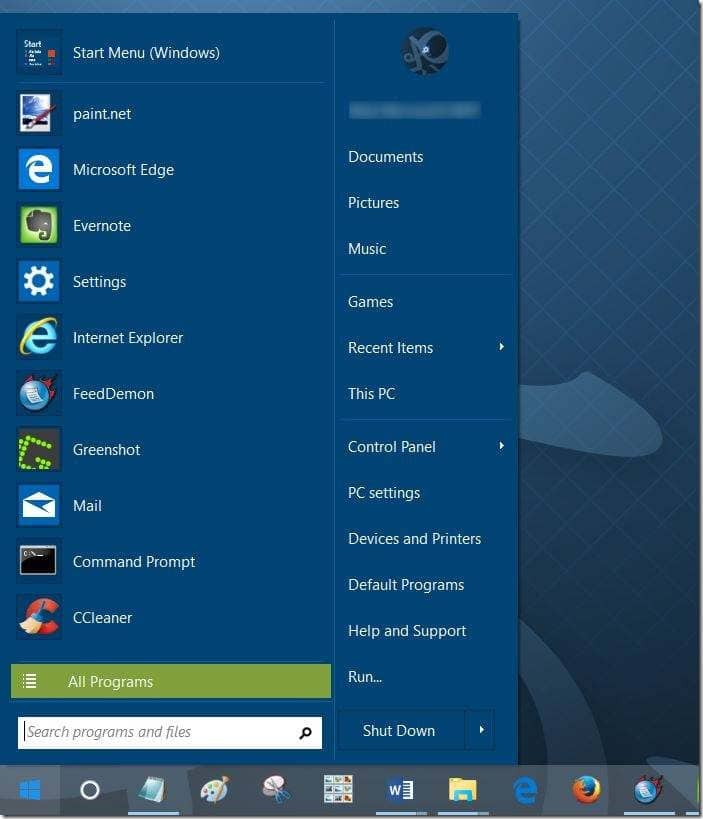
Come puoi vedere nell'immagine sopra, il menu Start di Classic Shell è più o meno simile al menu Start di Windows 7. Include anche una casella di ricerca.
In breve, al momento non esistono soluzioni alternative per aggiungere una casella di ricerca al menu Start di Windows 10. Ti suggeriamo di provare il metodo sopra menzionato per avviare la funzione di ricerca nel menu Start prima di procedere con i programmi del menu Start di terze parti.
Potrebbero interessarti anche i nostri tre suggerimenti per una ricerca più rapida utilizzando l'articolo del menu Start di Windows 10. Sapevi che la ricerca nel menu Start può essere utilizzata anche come calcolatrice in Windows 10?

